Everyday for foresatte
Everyday er fylkeskommunens skoleadministrive system. Der vil elever og foresatte kunne se kalender, karakterer, iop'er, fravær med mer. Foresatte skal registrere personopplysninger i Everyday slik at skolen lett kan kontakte foresatte og at foresatte kan følge eleven i skolehverdagen. Tilgang til Everyday gis kun til foresatte til elever under 18 år.
Innloggingslenke
Innloggingslenke:
Klikk på ID-porten og velg type pålogging (MinID, BankID, osv.)
Endre egne personopplysninger
Når du er innlogget ser du på Min side "Min familie" som viser ditt navn og de elever du har tilgang til
Oppe i høyre hjørne av skjermbildet har du "Logg ut"-knappen.
For å se / endre de kontaktopplysninger som er registrert på deg i det skoleadministrative systemet, klikk på navnet ditt og "Personinfo/Kontaktinfo".
Klikk på "blyant"-ikonet for å kunne editere ett felt og lagre etter endring:
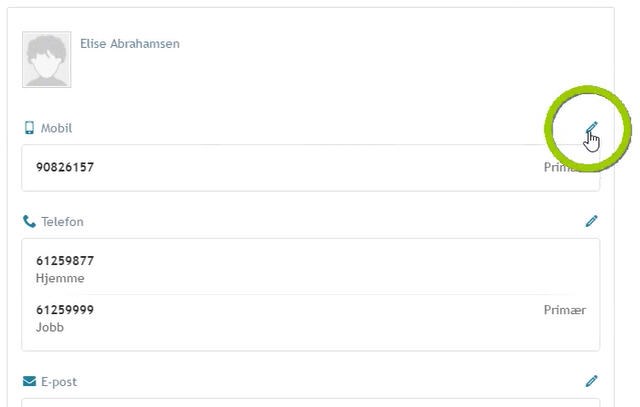
Se skoleårskalender
Klikk på ett barn / en elev du har tilgang til, og klikk på menypunktet "Kalender/Aktiviteter og hendelser".
Ved å klikke på pilknappene (markert med rødt på bildet) navigerer du mellom skolens aktivitetskalender og elevens kalender/timeoversikt:
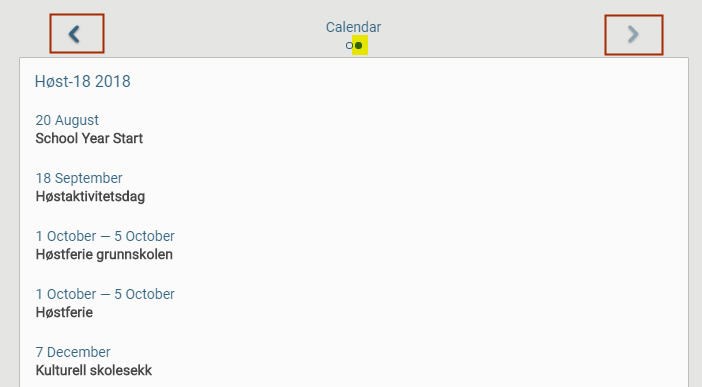
Fra elevens kalender/timeoversikt kan bruke piler for å gå til en annen dag i elevens timeplan:
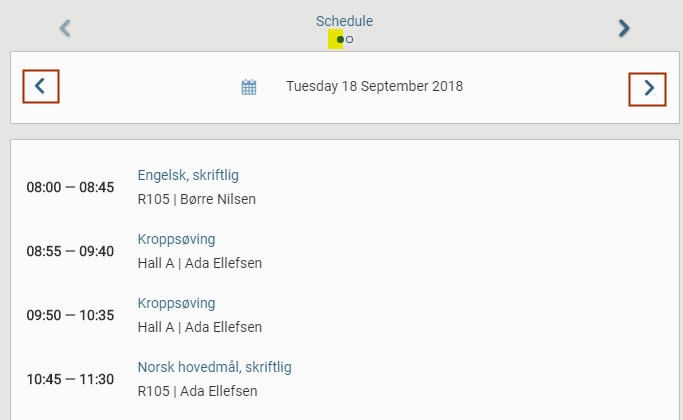
Heldagsfravær og timefravær for en elev
Klikk på ett barn / en elev du har tilgang til, og klikk på menypunktet "Fravær/Registrere fravær". Du kommer til en side hvor du har tilgang til to forskjellige bilder ved å benytte pilknappene mot høyre (og tilbake mot venstre). Det første bildet er registreringsbildet.
For å registrere heldagsfravær klikk i feltet "Heldag". Hvis fraværet ikke gjelder dagens dato endrer du dato i feltene "Startdato" og "Sluttdato". Skriv inn en kommentar hva fraværet gjelder. Ikke skriv inn senitiv informasjon. Lagre.
For å registrere timefravær velg riktig dag i feltene "Startdato" og "Sluttdato". Velg klokkeslett ved å bruke scrollefunksjonen eller ved å skrive rett i feltene "Starttid" og "Sluttid". Skriv inn en kommentar hva fraværet gjelder. Ikke skriv inn senitiv informasjon. Lagre.
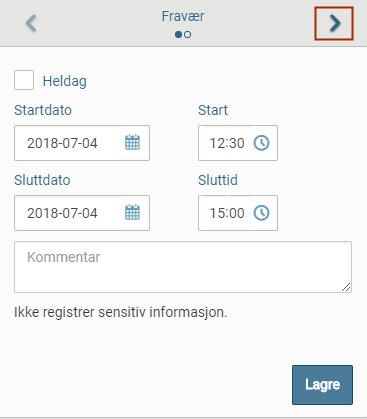
Hvis du ønsker å se et sammendrag av elevens fravær i dager og timer går du til neste side med pilknapp mot høyre (klikk på pil mot venstre for å gå tilbake til registreringsbildet):
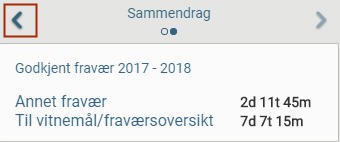
Fag og karakterer
Du kan se en liste over publiserte halvårsvurderinger i fag og orden/atferd i inneværende skoleår. Der hvor det finnes merknad til karakteren vises denne under fagnavnet. Karakteren vises helt til høyre:
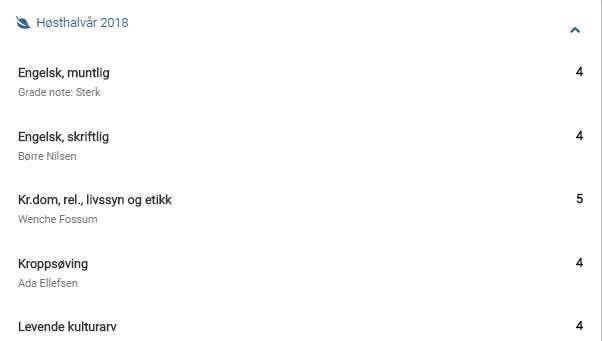
Velg med pilen om du vil se vurderinger for høsthalvår eller vårhalvår:
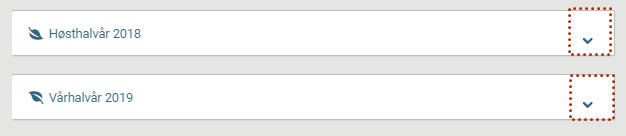
Hvis lærer har sendt varsel om at eleven står i fare for å ikke å få karakter i et fag vises varselet under det aktuelle faget. Klikk på linjen for å se varselbrevet:

Dersom du er registrert med en e-post adresse vil du også ha mottatt informasjon på e-post. (For elever over 18 år sendes ikke varsel til foresatte).
IOP
Dersom det er fattet et vedtak (IOP) på barnet og skolen har valgt å benytte denne modulen, vil foresatt ha et menypunkt Individuell opplæringsplan:
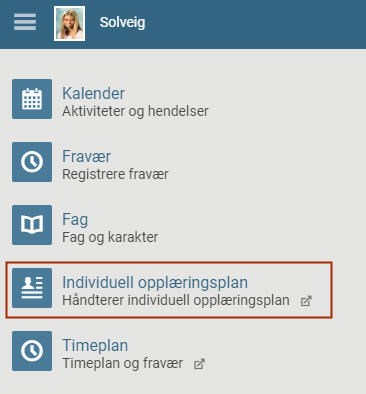
Klikk for å se på dokumenter knyttet til denne. IOP åpnes i en egen fane i nettleseren, og kan inneholde ett eller flere elementer. Klikk på elementet for å åpne:
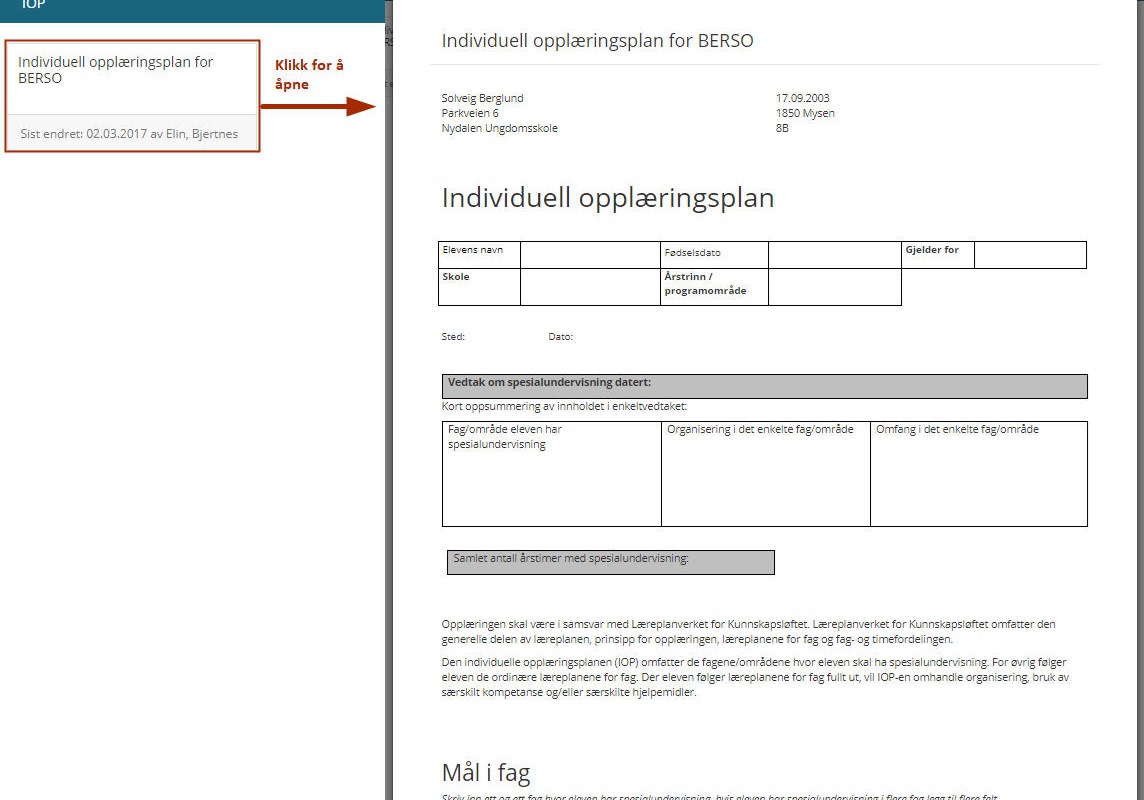
Timeplan
Klikk på ett barn / en elev du har tilgang til, og klikk på menypunktet "Timeplan/Timeplan og fravær". Det åpnes i en ny fane i nettleseren.
Dersom du ønsker å velge ett annet visningsspråk kan dette endres under "Profil":
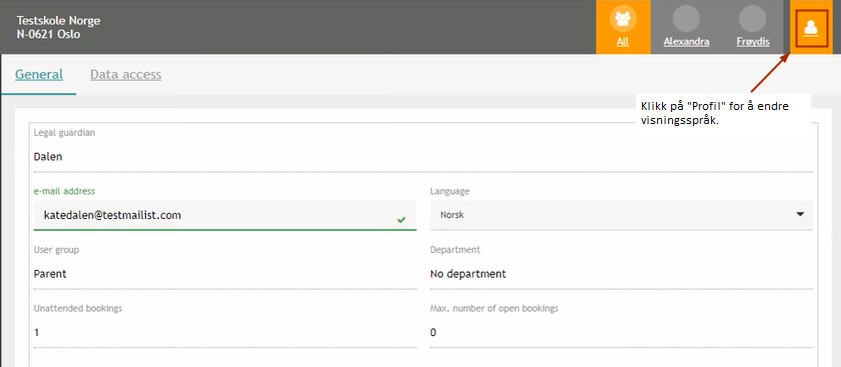
Gå til "I dag" for å se dagens timeplan for de elever du har tilgang til (som går på samme skole:
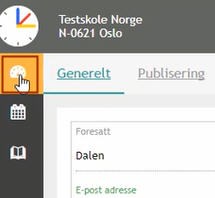
Velg deretter en elev på menylinja øverst på skjermen for å se valgt elevs timer. Du kan velge om du vil se hele klassens eller kun elevens timeplan, disse kan være forskjellige. Bruk piltaster for å bla til andre uker.
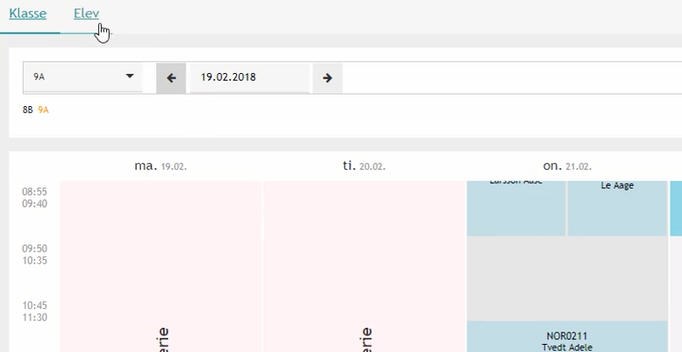
Fravær og merknader
Klikk på ett barn / en elev du har tilgang til, og klikk på menypunktet "Timeplan/Timeplan og fravær".
Under "Mine data" ser du fravær og merknader som er registrert for de elevene du har tilgang til (nederst vises merknader, gå til neste vindu ved å klikke på pil for velge visning så du f.eks kan se hele skoleåret eller kun semester etc.):
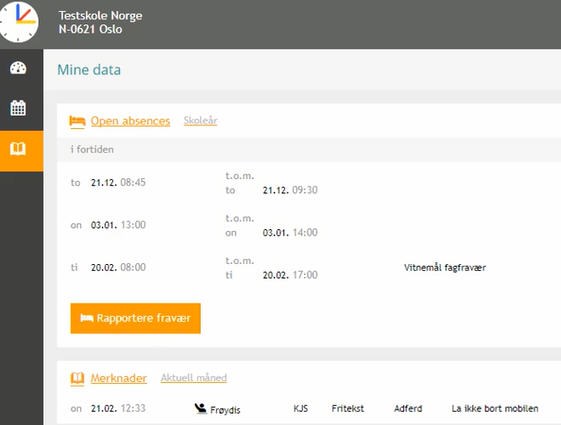
Klikk på knappen "Rapportere fravær".
I bildet du får opp registreres heldagsfravær fram i tid.
Husk at Start- og slutttidspunktmå omfatte hele skoledagen!
Du bør legge inn en merknad som er en kommentar om hva fraværet gjelder til læreren. Dersom skolen har åpnet for det, vil du se et felt hvor du kan velge fraværsårsak. hvis dette ikke finnes skal du kun legge inn merknad.
Det er ikke mulig å registrere fravær tilbake i tid. Du kan ikke registrere et fravær som starter og slutter på samme tidspunkt. Du vll da få en melding nederst til høyre på skjermen at datointervallet er ugyldig.
Lenke til videoguide:
